Aide de Flash Player
- Gestionnaire de paramètres
- Panneau Paramètres globaux de contrôle de l’accès
- Panneau Paramètres globaux d’enregistrement local
- Panneau Paramètres globaux de sécurité
- Panneau Paramètres de contrôle de l’accès des sites
- Panneau Paramètres d’enregistrement des sites
- Panneau Paramètres de lecture de contenu protégé
- Panneau Mise en réseau coopérative
Sommaire
- Aide Flash Player
- Paramètres d'affichage
- Paramètres de confidentialité
- Paramètres d’enregistrement local
- Paramètres de microphone
- Paramètres de caméra
- Question contextuelle sur l'enregistrement local
- Question contextuelle sur le contrôle de l’accès
- Question contextuelle sur la sécurité
- Question contextuelle sur la mise en réseau coopérative
Paramètres du microphone
- Que sont les paramètres du microphone ?
- Que se passe-t-il si je n'effectue aucune action ?
- Que puis-je modifier ici ?
- Que se passe-t-il si Flash Player ne détecte pas de microphone ?
- Comment tester mes haut-parleurs ?
- Comment afficher à nouveau ce panneau ?
- Je ne trouve pas l’onglet Microphone, je ne peux donc pas afficher le panneau.
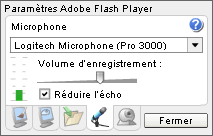
Que sont les paramètres du microphone ?
Ces paramètres permettent de sélectionner un microphone, de régler sa sensibilité et de réduire l’écho pouvant provenir de vos haut-parleurs.
Que se passe-t-il si je n’effectue aucune action ?
Adobe Flash Player détecte automatiquement le microphone par défaut ou tout autre enregistreur audio installé sur votre ordinateur et définit sa sensibilité sur une valeur moyenne.
Flash Player vous demande l’autorisation avant de permettre à une application d’accéder à votre microphone ou caméra. Voir la question sur le contrôle de l’accès.
Que puis-je modifier ici ?
Vous pouvez sélectionner un autre microphone, régler sa sensibilité et réduire l’écho. Les paramètres sélectionnés s’appliquent immédiatement à l’application Flash active. Pour changer le microphone par défaut, sélectionnez-en un autre dans le menu contextuel.
Pour tester votre microphone, parlez normalement et observez l’indicateur à gauche. Lorsque l’indicateur passe au jaune, votre microphone est considéré comme suffisamment sensible pour que Flash Player puisse capturer le son. Pour augmenter ou réduire la sensibilité de votre microphone, déplacez le curseur vers la droite ou la gauche.
Si vous utilisez des haut-parleurs plutôt qu’un casque, sélectionnez Réduire l’écho. Cette option permet de réduire le bruit provenant de votre microphone via les haut-parleurs.
Que se passe-t-il si Flash Player ne détecte pas de microphone ?
Si Flash Player ne détecte pas de microphone ou d’autre périphérique audio sur votre ordinateur, un message d’avertissement apparaît. Consultez la documentation relative à l’ordinateur ou au microphone pour vous assurer que ce dernier est correctement installé.
Comment tester mes haut-parleurs ?
Cliquez sur Tester le son dans l’application illustrée ci-dessous pour écouter un échantillon de son. Réglez les haut-parleurs ou le casque afin que le volume du son soit acceptable.
Comment afficher à nouveau ce panneau ?
Vous pouvez avoir besoin d’afficher ce panneau ultérieurement si, par exemple, vous souhaitez utiliser un autre microphone. Pour afficher le panneau Microphone :
- Cliquez du bouton droit (Windows) ou en maintenant la touche Contrôle enfoncée (Macintosh) sur l’image de l’application en cours d’exécution.
- Dans le menu contextuel, sélectionnez Paramètres, puis cliquez sur l’onglet Microphone.

Je ne trouve pas l’onglet Microphone, je ne peux donc pas afficher le panneau.
Si votre ordinateur ou périphérique ne prend pas en charge l’enregistrement audio dans Flash Player, vous ne pouvez pas sélectionner de microphone à utiliser et ce panneau n’apparaît donc pas.